در این مقاله ما کهکشان کامپیوتر pcgalaxy.ir تعمیر کامپیوتر در محل و خدمات کامپیوتر در محل در خدمت شما کاربران گرامی هستیم با مقاله آموزشی تغییر محل پوشه دانلود بروزرسانی ها (update) در ویندوز 10 .
بسیاری از کاربرانی که از ویندوز 10 استفاده می کنند متوجه شده اند که ویندوز 10 به صورت دوره ای خود را اپدیت می کند و دلیل این امر هم این است که شرکت مایکروسافت اعلام کرده است که بعد از ویندوز 10 دیگر نسخه جدیدی به بازار عرضه نخواهد کرد و اخرین نسخه ویندوز ، ویندوز 10 می باشد و بعد از ان تمام ویژگی هایی که به ویندوز اضافه خواهد شد به صورت بروزرسانی های دوره ای به ویندوز 10 اضافه خواهد شد .
خب با در نظر گرفتن این شرایط مطمئنا کاربران متوجه این موضوع خواهد شد که پوشه بروزرسانی در ویندوز 10 رفته رفته بزرگتر خواهد شد و حجم زیادی را در ویندوز به خود اختصاص خواهد داد . خب در چنین شرایطی اگر کاربران برای درایو ویندوز خود فضای کمی در نظر گرفته باشند و یا از هارد های SSD که سرعت بالا و ضرفیت پایینی داردند استفاده می کنند و ویندوز خود را روی این هار ها نصب کرده اند .
مسلما نگرانی های زیادی در رابطه با فضای ذخیره سازی اطلاعاتشان خواهند داشت خب پوشه اپدیت های ویندوز هم که بصورت دوره ای حجمش بزرگتر و بزرگتر خواهد شد حال چه باید کرد چطور می توان از اشغال شدن حجم در درایو ویندوزمان توسط پوشه دانلود بروز رسانی در ویندوز 10 جلوگیری کرد ؟ جای هیچ نگرانی نیست .
با توجه به نکات گفته شده اکنون ما کهکشان کامپیوتر pcgalaxy.ir تعمیر کامپیوتر در محل و خدمات کامپیوتر در محل بصورت تصویری و مرحله به مرحله به تشریح و آموزش تغییر محل پوشه دانلود بروزرسانی ها (update) در ویندوز 10 می پردازیم .
فعال کردن مترجم گوگل در گوگل کروم چگونه است؟
تغییر محل پوشه دانلود بروزرسانی ها (update) در ویندوز 10
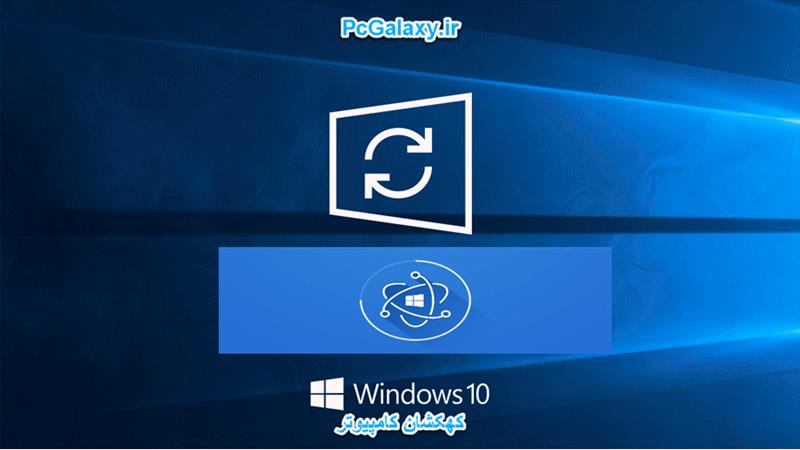
تغییر محل پوشه دانلود بروزرسانی ها (update) در ویندوز 10 – 1
برای به روز رسانی سیستم خود را به آخرین نسخه، باید فضای کافی بر روی هارد دیسک شما برای فایل های به روز رسانی وجود داشته باشد.ویندوز به طور خودکار سعی خواهد کرد که از درایوی که ویندوز در آن نصب شده است استفاده کند اگر درایو ویندوز شما پر است.شما می توانید ویندوز را مجبور کنید فایل های به روز رسانی را در جایی دیگر ذخیره کند.
به طور پیش فرض، ویندوز دانلود به روز رسانی را بر روی درایو اصلی خود ذخیره می کند، در پوشه C: \ Windows \ SoftwareDistribution است این پوشه جایی است که ویندوز نصب شده است . اگر درایو سیستم بیش از حد پر باشد و شما دارای یک درایو دیگر با فضای کافی باشید می توانید ویندوز را مجبور به استفاده از ان فضا بکنید.
از آنجاییکه این به روز رسانی ها اغلب ممکن است فضای زیادی را در حدود 16-20 گیگابایت اشغال کند.ممکن است بخواهید تا فایل های دانلود را در یک درایو دیگر دانلود کنید،به ویژه اگر شما از هاردی مانند یک هارد SSD استفاده می کنید که در آن فضای دیسک محدود و گران است .کهکشان کامپیوتر pcgalaxy.ir تعمیر کامپیوتر در محل و خدمات کامپیوتر در محل
برای جابجایی محل پوشه دانلود اپدیت ها در ابتدا ما سرویس به روز رسانی(update service) را خاموش می کنیم، با استفاده از دستور در Command Prompt برای ایجاد یک لینک (یک پیوند مجازی به یک پوشه جدید به طوری که ویندوز هنوز هم فکر می کند که از پوشه اصلی استفاده می کند)، و سپس سرویس به روز رسانی(update service) را دوباره راه اندازی می کنیم.
نکته: قبل از انجام مراحل از ویندوز خود بک آپ تهیه کنید.تا اگر در صورتی که در هنگام تغییر در پوشه های سیستم اشتباه رخ داد.بتوانید از بک آپ استفاده کنید.
مرحله اول: ایجاد پوشه جدید برای روز رسانی
1.اولین کاری که می کنید این است که یک پوشه جدید در یک درایو دیگرد ایجاد کنید.این پوشه محلی است که ویندوز فایل های آپدیت و به روزرسانی را در این پوشه ذخیره می کند.
در فایل اکسپلورر مکان مورد نظر خود را پیدا کنید،کلیک راست کرده به زیر منو «New» بروید و سپس روی «Folder» کلیک کنید.
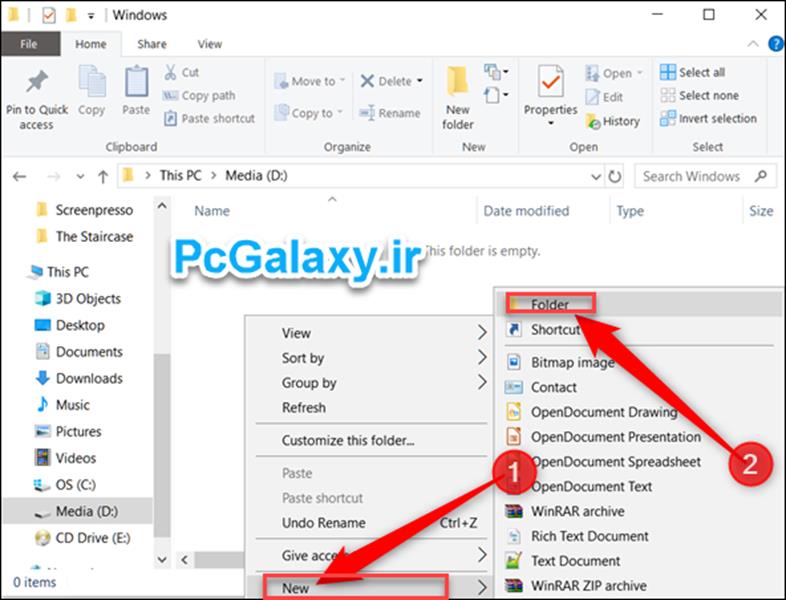
تغییر محل پوشه دانلود بروزرسانی ها (update) در ویندوز 10 – 2
2. نام پوشه را به هر نامی که می خواهید تغییر دهید.ما نام پوشه را “NewUpdateFolder” قرار دادیم و در D: \ drive قرار دارد.
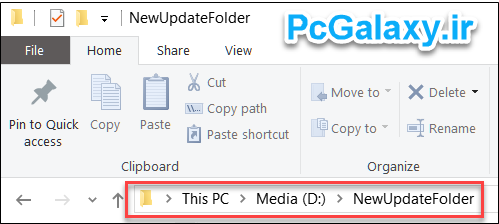
تغییر محل پوشه دانلود بروزرسانی ها (update) در ویندوز 10 – 3
2.در مرحله بعد شما باید Windows Update service را متوقف کنید تا از عدم به روزرسانی در هنگام تغییر پوشه اطمینان حاصل شود و در مرحله بعد، پوشه به روزرسانی قدیمی را تغییر نام دهید.در صورت در حال اجرا بودن سرویس به روز رسانی ویندوز این کار را قابل انجام نخواهد بود.کهکشان کامپیوتر pcgalaxy.ir تعمیر کامپیوتر در محل و خدمات کامپیوتر در محل
مرحله دوم: سرویس Windows Update Service را غیره فعال کنید.
1.برای باز کردن Task Manager کلید های Ctrl + Shift + Esc را فشار دهید و روی تب “Services” کلیک کنید.
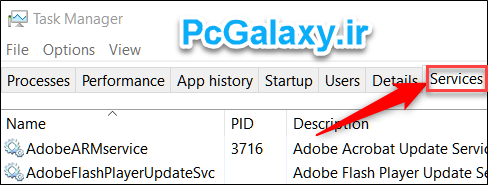
تغییر محل پوشه دانلود بروزرسانی ها (update) در ویندوز 10 – 4
2.سرویس wuauserv را در لیست پیدا کنید، روی آن راست کلیک کرده و سپس روی “Stop” کلیک کنید.
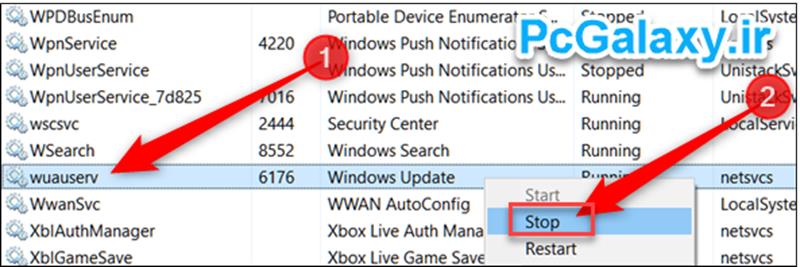
تغییر محل پوشه دانلود بروزرسانی ها (update) در ویندوز 10 – 5
جلوگیری از تغییر عکس پس زمینه دسکتاپ در ویندوز 10 و 8
مرحله سوم: پوشه دانلود قدیمی را تغییر نام دهید
شما باید پوشه موجود را به نامی متفاوت تغییر دهید.به همین خاطر است که شما یک پوشه جدید symlink ایجاد می کنید و ویندوز اجازه نمی دهد که شما دو پوشه از یک نام داشته باشید،حتی اگر به پوشه جدیدی که در مرحله 1 ایجاد کرده اید اشاره داشته باشید.
1: در This pc به مسیر C: \ Windows بروید.بر روی پوشه “SoftwareDistribution” راست کلیک کنید و سپس بر روی “Rename” کلیک کنید.تایید انجام این کار برای شما ظاهر می شود روی “Yes” کلیک کنید.
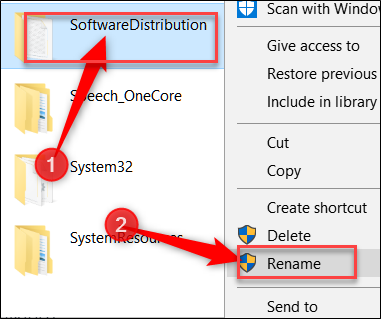
تغییر محل پوشه دانلود بروزرسانی ها (update) در ویندوز 10 – 6
2: تنها کاری که باید بکنید این است که فقط کلمه “old” را در جلو یا عقب اسم قرار دهید تا نشان دهد این پوشه قدیمی است که ما با آن کار می کردیم.اگر مجددا درخواست مجوز کرد “Yes” را کلیک کنید.کهکشان کامپیوتر pcgalaxy.ir تعمیر کامپیوتر در محل و خدمات کامپیوتر در محل
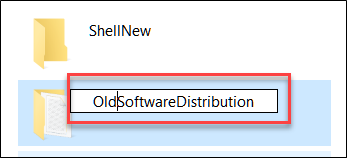
تغییر محل پوشه دانلود بروزرسانی ها (update) در ویندوز 10 – 7
مرحله چهارم: یک لینک نمادین به پوشه جدید ایجاد کنید
در حال حاظر شما پوشه دانلود را به « oldSoftwareDistribution » تغییر نام دادید.بعد از انجام این کار شما باید برای ویندوز تعریف کنید که فایل های دانلود به پوشه جدید برود برای انجام این کار ما از آنچه به نام یک لینک نمادین یا Symbol link نامیده می شود استفاده می کنیم.این عمل بسیار مشابه یک میانبر است که به یک پوشه واقعی در جایی دیگر در رایانه شما اشاره می کنند.
1. Command Prompt را با دسترسی مدیر اجرا کنید.منوی استارت را باز کنید «cmd» را در کادر جستجو تایپ کنید،بر روی «Command Prompt» کلیک راست کرده و سپس «Run As Administrator» را انتخاب کنید.
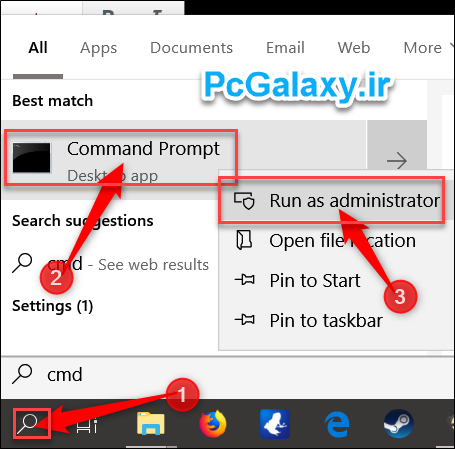
تغییر محل پوشه دانلود بروزرسانی ها (update) در ویندوز 10 – 8
2.در cmd دستور زیر را تایپ کنید این دستور (“d: \ NewUpdateFolder”را با مسیر کامل به پوشه ای که در مرحله یک ایجاد کردید جایگزین کنید.
| mklink /j c:\windows\SoftwareDistribution d:\NewUpdateFolder |
پس از اجرای فرمان، باید یک پاسخ را با عنوان “Junction Created For” و سپس مسیرهایی که مشخص کرده اید مشاهده کنید.کهکشان کامپیوتر pcgalaxy.ir تعمیر کامپیوتر در محل و خدمات کامپیوتر در محل
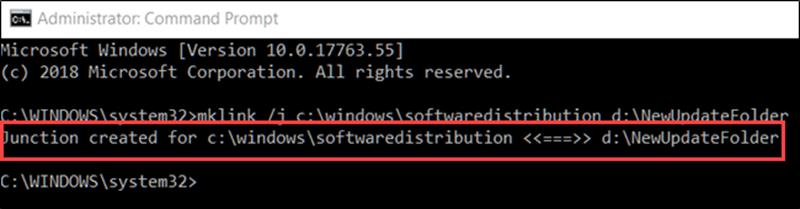
تغییر محل پوشه دانلود بروزرسانی ها (update) در ویندوز 10 – 9
3.آیتم جدید “SoftwareDistribution” با آیکون میانبر به پوشه C: \ Windows اضافه می شود.
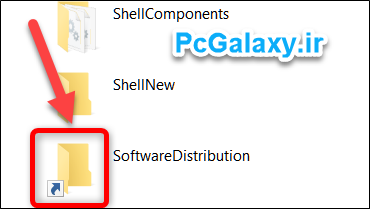
تغییر محل پوشه دانلود بروزرسانی ها (update) در ویندوز 10 – 10
نکته: اگر دستور mklink کار نکرد و یک خطا دریافت کردید، سعی کنید کامپیوتر خود را در حالت Safe Mode راه اندازی کنید و دوباره دستور را اجرا کنید.
اکنون، محتویات پوشه “SoftwareDistribution” قدیمی (که شما در مرحله 3 تغییر نام دادید) را به پوشه جدید ایجاد شده کپی کنید. این کار باعث جلوگیری از دانلود هرگونه به روزرسانی قدیمی ویندوز می شود.
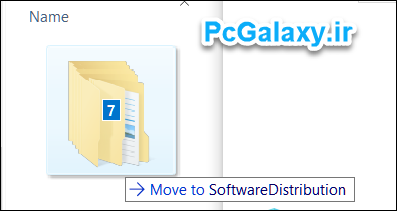
تغییر محل پوشه دانلود بروزرسانی ها (update) در ویندوز 10 – 11
پیشنهاد می کنیم پس از اطمینان از کارکردن آبدیت،پوشه قدیمی آبدیت را به صورت کامل حذف کنید.
مرحله پنج: سرویس Windows Update Service را فعال کنید.
گام نهایی این است که سرویس Windows Update Service را استارت کنید.
1.برای باز کردن Task Manager کلید های Ctrl + Shift + Esc را فشار دهید و روی تب “Services” کلیک کنید. کهکشان کامپیوتر pcgalaxy.ir تعمیر کامپیوتر در محل و خدمات کامپیوتر در محل
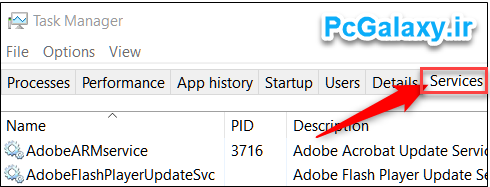
تغییر محل پوشه دانلود بروزرسانی ها (update) در ویندوز 10 – 12
2.سرویس wuauserv را در لیست پیدا کنید،روی آن راست کلیک کرده و سپس روی “Start” کلیک کنید.
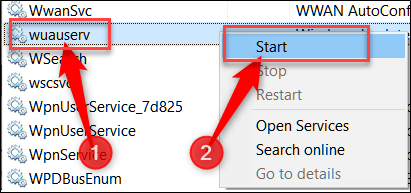
تغییر محل پوشه دانلود بروزرسانی ها (update) در ویندوز 10 – 12
از این به بعد هر زمان که ویندوز فایل های به روز رسانی را دریافت کند،فایل ها در پوشه جدید ایجاد شده ذخیره شوند.
حفاظت از فایل های اکسل در برابر ویرایش و رمز گذاری آنها
امیدواریم مقاله آموزشی تغییر محل پوشه دانلود بروزرسانی ها (update) در ویندوز 10 از لحاظ کاربردی برای کاربران گرامی مفید واقع شده باشد و کاربران گرامی توانسته باشند با استفاده از این آموزش مکان پوشه دانلود بروز رسانی هار را عوض کنند و با این کار از اشغال فضای اضافی در درایو ویندوز خود جلوگیری کنند.
کاربران گرامی توجه داشته باشید که اگر ویندوز خود را اپدیت نمی کنید نیازی به تغییر مکان این پوشه نیست چون فایلی به ان اضافه نمی شود اما باید توجه داشته باشید که ویندوز ده به صورت اتوماتیک و دوراه ای خود را به روز رسانی می کند مگر این که کاملا و از مسیر های موجود از اپدیت خودکار ویندوز 10 جلوگیری کنید که مقاله ان هم در سایت موجود است و شما می توانید از ان استفاده کنید .

